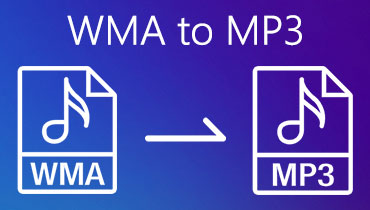최고의 오디오 변환기를 사용하여 WMA를 AIFF로 변환하는 방법
아시다시피 WMA는 Microsoft에서 개발한 독점 형식입니다. 즉, Microsoft는 Mac과 같은 다른 운영자와 공유하지 않습니다. 그러나 대부분의 사람들은 Mac OS에서 WMA 파일을 재생하기를 원합니다. 이러한 이유로 다시 포맷할 수 있습니다. WMA에서 AIFF로 AIFF 파일은 일반적으로 Mac에서 사용되기 때문입니다. 이것은 또한 앨범 태그 및 앨범 아트워크와 같은 메타데이터를 저장한다는 점에서 몇 가지 이점이 있습니다. 추적을 중단하려면 이 작업을 신속하게 완료하는 방법을 배우기 위해 아래를 진행하십시오.
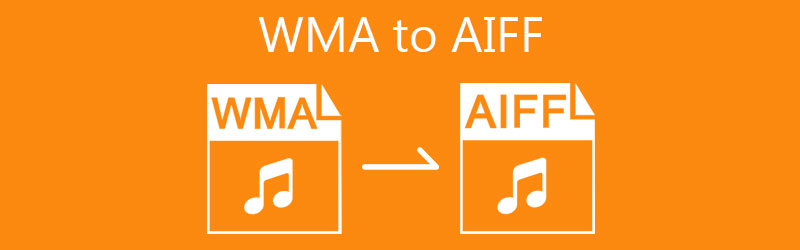
1부. WMA 대 AIFF
물론 이러한 형식에 대한 자세한 내용도 알고 싶습니다. 사용 사례에 따라 다른 형식 중 하나를 선호합니다. 즉, 여기에서는 그림 테이블을 통해 특성과 속성을 보여줍니다. 아래에서 확인하세요.
| 정의 | 품질 | 압축 | 파일 크기 | 적합성 | |
| WMA | MP3와 경쟁하기 위해 개발된 코덱 또는 형식 | 낮은 비트 전송률에서 고품질 | 무손실 압축 | 더 작은 파일 크기로 오디오 압축 | 윈도우 |
| AIFF | 압축되지 않은 데이터를 포함하는 Apple에서 개발한 파일 형식 | 고품질 | 무손실 압축 | 일반적으로 파일 크기가 큼 | 맥과 윈도우 |
2 부분. WMA를 AIFF로 쉽게 변환하는 방법
1. Vidmore 비디오 컨버터
신뢰할 수 있는 실행 가능한 솔루션 중 하나는 Vidmore 비디오 컨버터. 이렇게 하면 WMA 파일을 AIFF, WAV, AAC, AC3, FLAC 및 기타 널리 사용되는 형식으로 변경할 수 있으므로 앞서 언급한 문제를 피할 수 있습니다. 오디오 파일 자르기, 다듬기 또는 병합과 같이 멀티미디어 파일을 편집해야 한다고 가정하면 이 도구는 실망하지 않습니다. 또한 샘플 속도, 비트 전송률 및 채널을 수정할 수 있는 매개변수에 대한 사용자 지정 옵션이 있습니다. 그 외에도 비디오를 원하는 오디오 또는 비디오 형식으로 변환하는 것도 가능합니다. 또한 GPU 가속을 사용하여 모든 사용자가 속도 변환에 만족합니다.
Vidmore 비디오 컨버터
1. WMA를 AIFF 및 Apple, Android, Sony, Samsung 등과 같은 장치로 변환하는 데 적합합니다.
2. 여러 오디오 파일을 자르고, 자르고, 분할하고, 병합하는 기능으로 오디오를 편집합니다.
3. Windows 및 Mac OS 컴퓨터와 호환됩니다.
4. 변환 횟수와 오디오 파일 길이에 제한 없이 변환합니다.
1단계. 비디오 컨버터 설치
먼저 다음 중 하나를 클릭하여 프로그램을 다운로드합니다. 무료 다운로드 위의 버튼. 설정 마법사에 따라 앱을 올바르게 설치하고 컴퓨터에서 실행하십시오.
2단계. WMA 파일 추가
성공적으로 설치한 후 WMA 파일을 업로드합니다. 클릭하기만 하면 을 더한 메인 인터페이스에서 서명 버튼을 누르거나 선택한 WMA 파일을 끌어다 놓습니다. 클릭 파일 추가 버튼을 누르고 다른 노래를 불러옵니다.
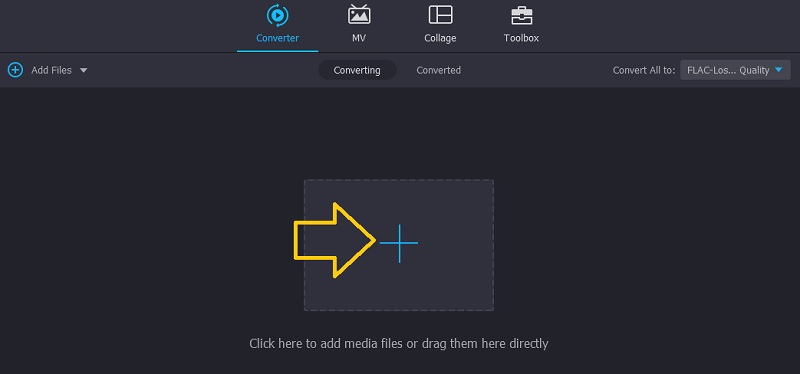
3단계. 출력 오디오 형식 선택
파일 업로드가 완료되면 메뉴를 펼치십시오. 프로필 적절한 형식을 선택합니다. 프로필 메뉴를 연 후 오디오 탭을 선택한 다음 AIFF 왼쪽 선택에서.
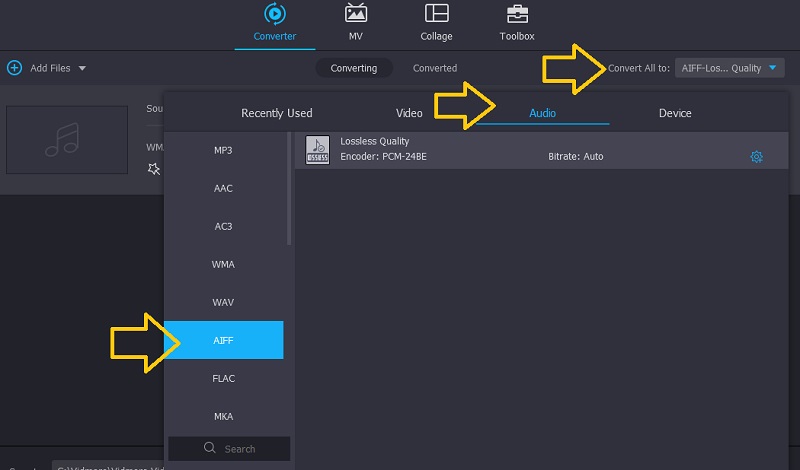
4단계. WMA를 AIFF로 변환
이 시점에서 파일의 최종 버전을 저장할 폴더를 결정합니다. 이렇게 하려면 드롭다운 버튼을 클릭하십시오. 저장 옵션. 그런 다음 선택 폴더 찾아보기 및 선택. 그때까지 파일의 출력 대상을 설정할 수 있습니다. 마지막으로 모두 변환 버튼을 눌러 WMA를 AIFF로 변환을 시작합니다.
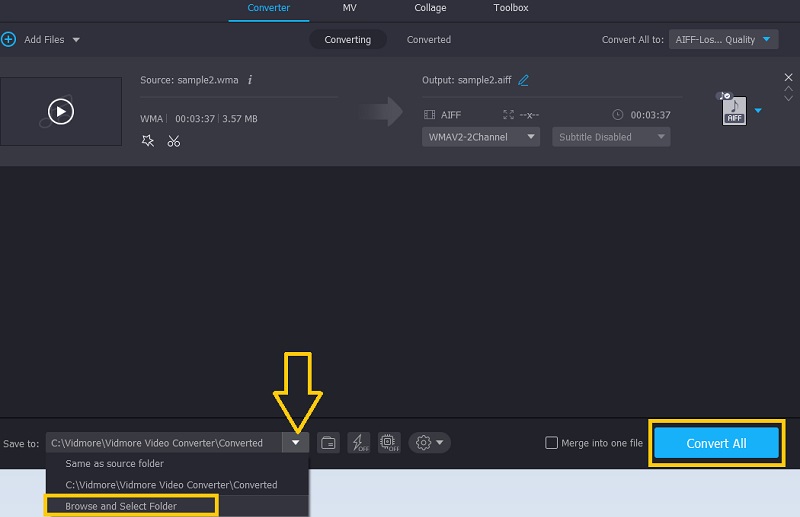
2. Vidmore 무료 비디오 변환기
앞서 언급한 프로그램이 만족스럽지 않다면 온라인에서 WMA를 AIFF로 변환하는 데 도움이 되는 다른 효과적인 프로그램을 선택할 수 있습니다. Vidmore 비디오 컨버터 별도의 프로그램을 설치하지 않아도 오디오, 동영상 파일을 편리하게 변환할 수 있습니다. 또한 사용자가 프로그램을 사용하기 위해 계정을 등록할 필요가 없습니다. 웹 기반이지만 오프라인 프로그램과 마찬가지로 프리미엄 기능에도 액세스할 수 있습니다. 여기에는 매개변수를 변경하고 제한 없이 일괄 변환하는 기능이 포함됩니다. 반면에 이 도구를 사용하여 WMA를 AIFF로 변환하는 방법을 배우려면 아래를 진행하십시오.
1단계. 런처 잡기
먼저 컴퓨터에서 웹 브라우저를 사용하여 도구의 웹사이트를 탐색합니다. 클릭 변환 할 파일 추가 버튼을 다운로드 Vidmore 실행기 컴퓨터 시스템에 설치하십시오.
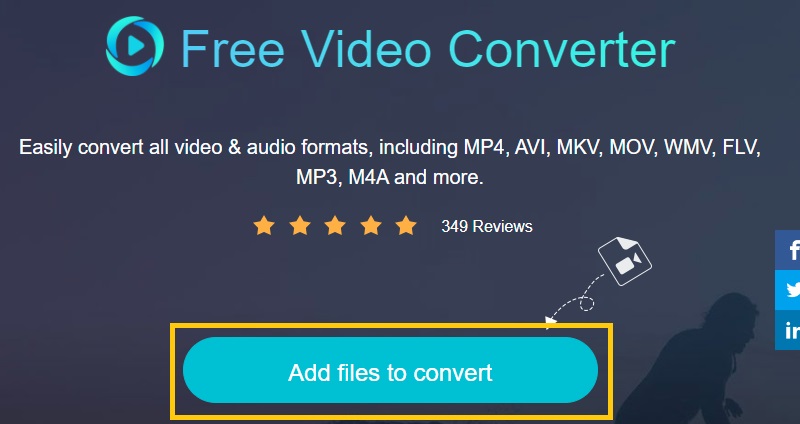
2단계. WMA 노래 로드
런처가 시작되고 변환하려는 WMA 노래를 업로드할 수 있습니다. 미디어 파일을 선택하고 열다 버튼을 눌러 프로그램에 로드합니다.
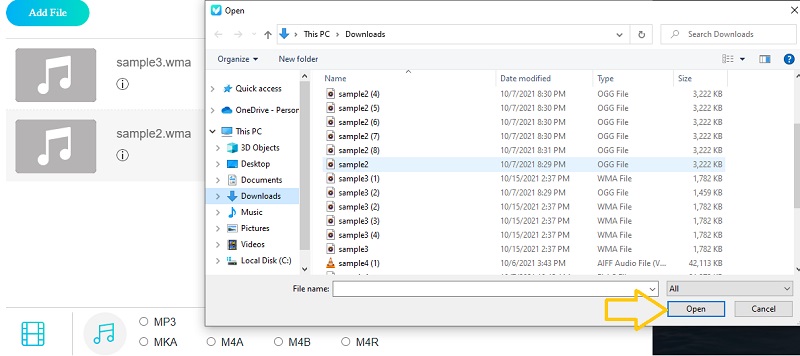
3단계. 변환 프로세스 시작
오디오 파일을 다운로드했으므로 이제 파일의 출력 형식을 선택합니다. 그냥 가세요 오디오 형식 옵션을 클릭하여 음악 상. 오디오 형식 목록이 표시되어야 합니다. 선택하다 AIFF 그리고 명중 변하게 하다 버튼을 눌러 마침내 WMA를 AIFF로 변환하기 시작합니다.
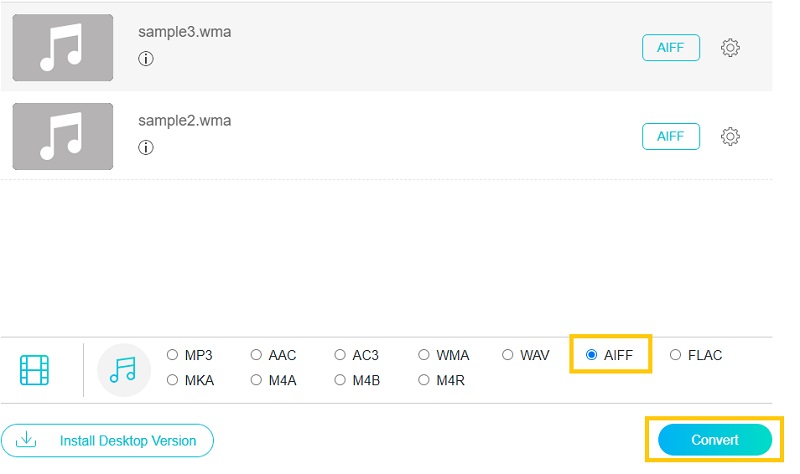
3부. WMA에서 AIFF로의 FAQ
WMA 파일을 Apple로 어떻게 변환합니까?
WMA 파일을 AAC 및 AIFF와 같은 Apple 장치 호환 형식으로 변환할 수 있습니다. 위에 소개된 두 가지 도구가 도움이 될 것입니다. 이 작업을 수행하기 위해 온라인 또는 오프라인 방법을 원하는지 여부는 이제 모두 귀하에게 달려 있습니다.
Windows 10에서 AIFF 파일을 어떻게 재생합니까?
Windows 10에 적합한 AIFF 파일을 스트리밍할 수 있는 미디어 플레이어가 있습니다. VLC, Apple iTunes 또는 Media Player Classic 중에서 선택할 수 있습니다.
AIFF 파일은 무엇에 사용됩니까?
AIFF 파일은 원래 오디오 데이터가 음악 산업, 특히 오디오 녹음에서 중요하기 때문에 오디오 녹음에 가장 많이 사용됩니다. 특히 AIFF와 같이 압축되지 않은 파일로 작업할 때 믹싱 및 마스터링 과정 전체에서 음질이 유지됩니다.
결론
마지막으로 온라인과 오프라인 프로그램의 장점을 살펴보도록 하겠습니다. 이런 식으로 어떤 도구를 사용할지 결정하게 됩니다. WMA를 AIFF로 변환. 온라인 프로그램은 설치나 등록을 하지 않아도 되므로 편리합니다. 단점은 파일을 처리하기 위해 인터넷 연결이 필요하기 때문에 변환에 방해가 될 수 있습니다. 더 나은 방법은 인터넷 간섭 없이 변환할 수 있는 오프라인 도구나 데스크톱 프로그램을 사용하는 것입니다.